
สารบัญ:
- ผู้เขียน John Day [email protected].
- Public 2024-01-30 13:02.
- แก้ไขล่าสุด 2025-01-23 15:12.

Questo กวดวิชา ci permette di caricare il Bootloader nel caso in cui l'ATmega, นำเสนอ su una bord di nostra creazione, sia vergine; โฆษณาในรูปแบบ nel caso ใน cui si vuole realizzare la Drivemall
ขั้นตอนที่ 1: วัสดุ


- ต่อ caricare il bootloader:
- Arduino (da utilizare มาเป็นโปรแกรมเมอร์)
- ATMega328p (ไมโครเป้าหมาย su cui scrivere il bootloader Arduino)
- Cristallo al quarzo da 16MHz
- 2 คอนเดนซาโทริ เซรามิก ดา 22pF 1
- ต้านทาน 10Kohm
- 1 pulsante
- 1 เขียงหั่นขนม Cavi vari
** Opzionale ต่อ alimentare il nuovo arduino **
- 2 condensatori elettrolitici da 100uF
- 1 regolatore เชิงเส้น LM7805
- ต่อภาพสเก็ตช์
Arduino UNO (senza ATMega) o ในตัวเลือก un converitore USB seriale (modulo FTDI) L'arduino su breadboard
ขั้นตอนที่ 2: Caricare Il Bootloader Sull'ATMega328



1) Costruire il nuovo circuito วงจร Arduino seguendo lo schematico
2) (Opzionale) Costruire il circuito di alimentazione.
3) จัดเตรียม l'Arduino ใน modo da poter caricare il bootloader sull'ATMega328
- Collegare l'Arduino al PC
- เมษายน l'IDE Arduino e caricare l'esempio ArduinoISP cliccando su File -> Examples -> ArduinoISP o ในทางเลือกอื่น usando il fw ใน allegato
- เลือกบอร์ด Arduino ใน uso nel menù Tools -> บอร์ด
- Asssicurarsi che la porta in uso (Tools -> Port) เชื่อมต่อไปยัง quella dell'Arduino collegata al PC.
- Caricare lo skecth cliccando sul tast "โหลด"
4) บอร์ดวิทยาลัย Arduino al circuito กำหนดรูปแบบเอง (ต่อ evitare inconvenienti scollegare l'Arduino dal PC prima di collegarla al circuito custom)
5) Collegare l'Arduino al PC และ avviare l'IDE Arduino
- เลือก quindi มาที่บอร์ด "Arduino/Genuino Uno" คลิก "Tools -> Boards -> Arduino/Genuino Uno" เลือก "Arduino as ISP" clicando su "Tools -> Programmer -> Arduino as ISP"
- ช่วยเหลือ che la porta corrisponda alla board Arduino collegata al PC, selezionando l'apposita voce ใน "Tools -> Port"
- ภาพล้อเลียนใน bootloader cliccando su "Tools -> Burn Bootloader"
ขั้นตอนที่ 3: Caricare Uno Sketch Con Un'altra Board Arduino Uno




ต่อ poter caricare uno sketch sull'Arduino breadboard, bisogna usare o un'altra board Arduino UNO หรือ un convertitore USB seriale มาใน modulo FTDI
- Arduino UNO มากับโปรแกรมเมอร์
Nel caso si voglia use un altro Arduino UNO ต่อ programmare l'Arduino breadboard, bisogna:
- 1) บอร์ด Rimuovere il microcontrollore dalla
- 2) วิทยาลัย la board all'arduino bradboard มา indicato nello schematico
- 3) Connettere l'Arduino al PC.
- 4) Scegliere o Creare uno ร่าง Arduino
- 5) Selezionare มาที่บอร์ด "Arduino/Genuino Uno" คลิก "Tools -> Boards -> Arduino/Genuino Uno"
- 6) เลือก "USBasp" clicando su "Tools -> Programmer -> USBasp"
- 7) Asssicurarsi che la porta in uso (Tools -> Port) เชื่อมต่อไปยัง quella dell'Arduino collegata al PC.
- 8) Cliccare sul pulsante "โหลด"
-
ขั้นตอนที่ 4: Convertitore USB Seriale


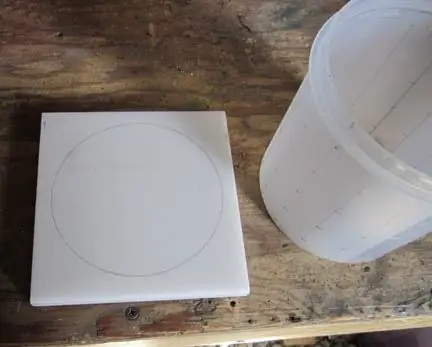
Convertitore USB Seriale
Nel caso non si abbia a disposizione un Arduino UNO da usare come programmatore, è possibile useare un convertitore USB seriale. ใน questo caso bisogna:
-
1) วิทยาลัยและ Convertitore all'Arduino breadboard nel seguente modo:
- พิน RXD -> พิน Tx ATMega328 (พิน 3)
- พิน TXD -> พิน Rx ATMega328 (พิน 2)
- GND -> GND (พิน 8)5v -> Vcc (พิน 7)
- พิน DTR -> พิน RESET ATMega328 (พิน 1)
- Nel caso il modulo ไม่ใช่ abbia il pin DTR, è possibile comunque eseguire il caricamento eseguendo un reset manuale.
- 2) Connettere il modulo FTDI al PC.
- 3) Scegliere o Creare uno ร่าง Arduino
- 4) Selezionare มาที่บอร์ด "Arduino/Genuino Uno" คลิก "Tools -> Boards -> Arduino/Genuino Uno"
- 5) เลือก "USBasp" clicando su "Tools -> Programmer -> USBasp"
- 6) Asssicurarsi che la porta in uso (Tools -> Port) เชื่อมต่อไปยัง quella dell'Arduino collegata al PC.
- 7) Cliccare sul pulsante "โหลด"
ความสนใจ:
แนะนำ:
แฟลช EACHEN WiFi Smart Touch Switch พร้อม Tasmota: 10 ขั้นตอน

แฟลช EACHEN WiFi Smart Touch Switch กะพริบด้วย Tasmota: ดังนั้นฉันจึงตัดสินใจสร้างคำแนะนำนี้สำหรับคนอื่น ๆ ที่สงสัยว่าเป็นไปได้หรือไม่
วิธีเบิร์น BOOTLOADER ใน ATMEGA328 โดยใช้ Arduino Uno: 5 ขั้นตอน

วิธีเบิร์น BOOTLOADER ใน ATMEGA328 โดยใช้ Arduino Uno: ดูวิดีโอแนะนำครั้งแรก
แฟลช MicroPython บน Kano Pixel Kit: 4 ขั้นตอน

Flashing MicroPython บน Kano Pixel Kit: Pixel Kit ของ Kano เป็นฮาร์ดแวร์ที่ยอดเยี่ยมมาก! ประกอบด้วยไฟ LED RGB ที่สว่างเป็นพิเศษ 128 ดวง จอยสติ๊ก ปุ่ม 2 ปุ่ม หน้าปัด แบตเตอรี่ และไมโครโปรเซสเซอร์อันทรงพลังเป็นสมอง (ESP32) โดยมาจากโรงงานพร้อมเฟิร์มแวร์ที่พูดคุยกับ Kano Code App
แฟลช OpenWrt / LEDE ไปยัง BT Homehub 5 ด้วยตะเกียบ: 5 ขั้นตอน

แฟลช OpenWrt / LEDE ไปยัง BT Homehub 5 ด้วยตะเกียบ: นี่คือคำแนะนำที่แสดงวิธีง่ายๆ แบบไม่ต้องบัดกรีในการเชื่อมต่อกับอินเทอร์เฟซ UART บน BT Home Hub 5 ประเภท A ซึ่งจำเป็นหากคุณต้องการติดตั้ง น่าทึ่ง "OpenWrt" เฟิร์มแวร์หลังการขาย (OpenWrt เดิมชื่อ
ATMEGA328 Bootloader Programming Shield สำหรับ Arduino Uno: 3 ขั้นตอน (พร้อมรูปภาพ)

ATMEGA328 Bootloader Programming Shield สำหรับ Arduino Uno: ATMEGA328P boot-loader programming shield สำหรับ Arduino Uno บางครั้งมันเกิดขึ้นและคุณสร้างความเสียหายให้กับไมโครโปรเซสเซอร์ Arduino Uno Atmega328P ของคุณ คุณสามารถเปลี่ยนโปรเซสเซอร์ แต่ก่อนอื่น มันต้องลงโปรแกรม boot-loader เอาไว้ก่อน ดังนั้น บทช่วยสอนนี้ วิธีการทำข
